Cara Sign in BBM Android dengan Nomor Telepon / HP
Taukah kamu kalau kini bbm sudah bisa difungsikan hanya dengan menggunakan nomor telepon atau hp. Tanpa harus Buat email BBM terlebih dahulu, enak kan ?. Hanya dengan nomor hp yang kita miliki, sudah bisa mendaftar akun bbm id. Caranya gimana ?, gampang banget ko caranya sign in bbm menggunakan nomor hp, jadi jangan terburu buru.
Banyak yang mencari cara membuat email bbm id, dan ternyata entah sejak kapan saya juga tidak menyadari bahwa kini user sudah bisa sign bbm dengan nomor telepon. Tidak perlu repot, hanya bermodalkan nomor telepon dan nantinya ada sms masuk verifikasi pin bbm, eh maka sudah jadi deh BBM ID. Tentunya nomor hp yang digunakan adalah nomor yang masih aktif dan tidak dalam masa tenggang.
Berikut ini adalah langkah langkah cara daftar bbm menggunakan nomor hp tanpa harus Membuat Email Baru di Gmail terlebih dahulu.
1. Buka aplikasi bbm yang ada di layar, jika belum punya bisa langsung mendownload pada play store ataupun app store. Sign bbm juga berlaku pada iphone dan hp blackberry sendiri loh. Jika sudah kamu buka atau kamu download seperti ini lah penampkan awal aplikasi bbm yang masih belum ada akun id nya.
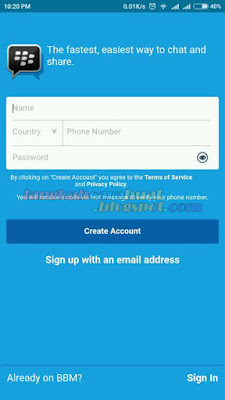
2. Silahkan masukan data data yang kamu gunakan untuk daftar email bbm id. Nama, nomor telepon dan password.
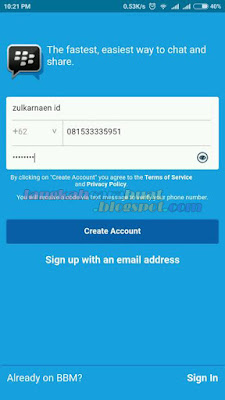
3. Sebelum melakukan create account lebih baik pastikan kode negara untuk nomor hp, biar bisa menerima sms kode verifikasi. Jadi cukup tekan aja pada menu country dan pilih negara indonesia.

4. Setelah kalian tekan create account maka aplikasi bbm akan nampak seperti di bawah ini, adalah tanda bbm sedang mengirim kode verifikasi ke dalam pesan masuk hp kita.
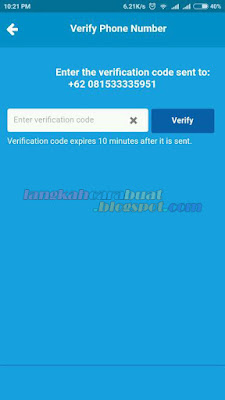
5. Cek pesan masuk yang baru, bakal ada beberapa digit nomor yang akan kita gunakan untuk verifikasi. Bisa di ingat ingat atau di copy saja.

6. Pastekan kode yang kamu copy di pesan masuk tadi. Seperti ini, Kemudian tekan saja verify.
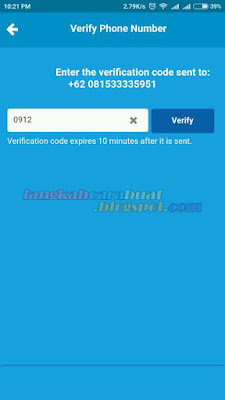
7. Aplikasi bbm akan loading untuk beberapa saat, pada langkah ini tergantung koneksi yang kamu gunakan stabil atau lemot. Jadi sabar saja kalau internet yang kamu pakai lemot.

8. Selanjutnya adalah kamu Skip dan skip hingga nampa seperti dibawah ini. Kamu disuruh untuk memasang gambar profil bbm, yang artinya kamu sudah berhasil sign in bbm dengan nomor telpon.
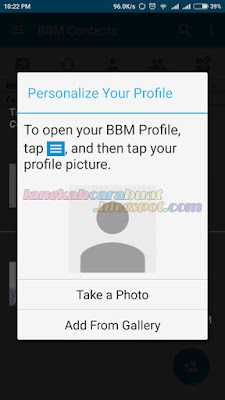
9. Berikut ini adalah penampakan aplikasi bbm yang sudah berhasil login menggunakan nomor hp.
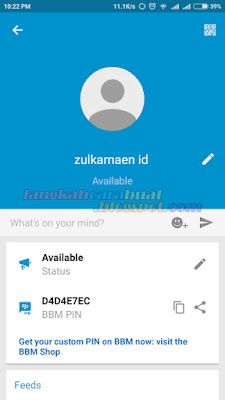
Jadi seperti itu saja cara sign in bbm dengan nomor hp, dan apakah kamu sudah berhasil ?. Saya rasa kini kamu sudah mempunyai akun bbm id berkat tutorial cara sign bbm dengan nomor telepon yang kamu baca sekarang. Selamat ya, jangan lupa untuk share link artikel ini ke media sosial kamu seperti facebook atau twitter, siapa tau ada beberapa teman kamu yang membutuhkan panduan ini. Terimakasih..
Banyak yang mencari cara membuat email bbm id, dan ternyata entah sejak kapan saya juga tidak menyadari bahwa kini user sudah bisa sign bbm dengan nomor telepon. Tidak perlu repot, hanya bermodalkan nomor telepon dan nantinya ada sms masuk verifikasi pin bbm, eh maka sudah jadi deh BBM ID. Tentunya nomor hp yang digunakan adalah nomor yang masih aktif dan tidak dalam masa tenggang.
Berikut ini adalah langkah langkah cara daftar bbm menggunakan nomor hp tanpa harus Membuat Email Baru di Gmail terlebih dahulu.
1. Buka aplikasi bbm yang ada di layar, jika belum punya bisa langsung mendownload pada play store ataupun app store. Sign bbm juga berlaku pada iphone dan hp blackberry sendiri loh. Jika sudah kamu buka atau kamu download seperti ini lah penampkan awal aplikasi bbm yang masih belum ada akun id nya.
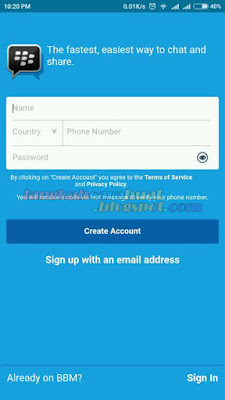
2. Silahkan masukan data data yang kamu gunakan untuk daftar email bbm id. Nama, nomor telepon dan password.
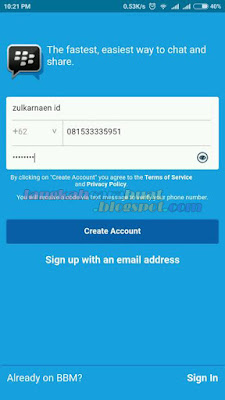
3. Sebelum melakukan create account lebih baik pastikan kode negara untuk nomor hp, biar bisa menerima sms kode verifikasi. Jadi cukup tekan aja pada menu country dan pilih negara indonesia.

4. Setelah kalian tekan create account maka aplikasi bbm akan nampak seperti di bawah ini, adalah tanda bbm sedang mengirim kode verifikasi ke dalam pesan masuk hp kita.
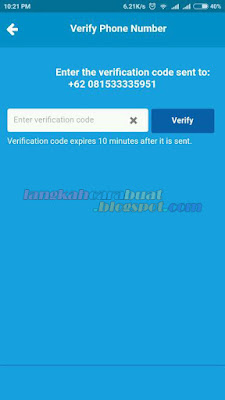
5. Cek pesan masuk yang baru, bakal ada beberapa digit nomor yang akan kita gunakan untuk verifikasi. Bisa di ingat ingat atau di copy saja.

6. Pastekan kode yang kamu copy di pesan masuk tadi. Seperti ini, Kemudian tekan saja verify.
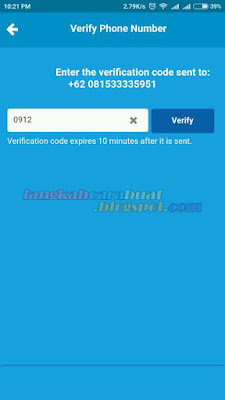
7. Aplikasi bbm akan loading untuk beberapa saat, pada langkah ini tergantung koneksi yang kamu gunakan stabil atau lemot. Jadi sabar saja kalau internet yang kamu pakai lemot.

8. Selanjutnya adalah kamu Skip dan skip hingga nampa seperti dibawah ini. Kamu disuruh untuk memasang gambar profil bbm, yang artinya kamu sudah berhasil sign in bbm dengan nomor telpon.
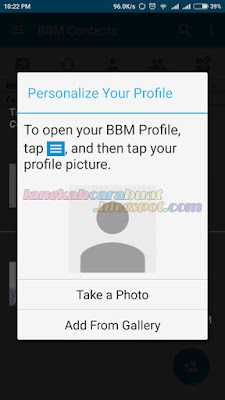
9. Berikut ini adalah penampakan aplikasi bbm yang sudah berhasil login menggunakan nomor hp.
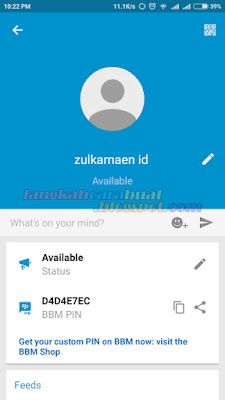
Jadi seperti itu saja cara sign in bbm dengan nomor hp, dan apakah kamu sudah berhasil ?. Saya rasa kini kamu sudah mempunyai akun bbm id berkat tutorial cara sign bbm dengan nomor telepon yang kamu baca sekarang. Selamat ya, jangan lupa untuk share link artikel ini ke media sosial kamu seperti facebook atau twitter, siapa tau ada beberapa teman kamu yang membutuhkan panduan ini. Terimakasih..
lancar dan mudah log in nya
BalasHapusBgmna cara mendapat kan kode verifikasi klw no nya sudah tidak di pakai pemilik nomor
BalasHapus